AI Builderは、Power Platformに統合されたAI機能で、ノーコードでAIを構築することができ、誰でも簡単にAIモデルを構築することができるツールです。
今回は、AI Builderのプロンプト機能についてご紹介します。
AI Builderのプロンプト
AI Builderのプロンプトは、生成AIを活用して特定のタスクを実行するための指示を作成する機能です。
特定のビジネスニーズやタスクに応じて、カスタマイズされた応答やデータ生成を可能にします。
さらにこれをPower AppsやPower Automateに組み込むことで、自動化されたワークフローやインタラクティブなアプリケーションに活用できます。
プロンプトの利用方法
AI BuilderのプロンプトはPower Apps、Power Automate、Copilot Studioで主に使用することができます。
Power Apps、Power Automateの場合
左のナビゲーションバーの「AIハブ」からプロンプトにアクセスすることができます。


上記の通りにアクセスすると以下の画面に移ります。(以下はPower Appsの画面ですが、Power Automateでも同様の挙動となります)

「独自のプロンプトを作成する」をクリックすると、以下の通り真っ新な状態からカスタムプロンプトを作成することができます。

また、あらかじめ様々なテンプレートが用意されているため、これらを元にプロンプトを作成することもできます。例えば、「テキストを要約する」というテンプレートを選択すると、以下のように完成したプロンプトが作成されます。

Copilot Studioの場合
任意のエージェントからツールタブを開き、「ツールを追加する」>「新しいツール」>「プロンプト」の順に選択します。



すると、こちらでも同様にカスタムプロンプトの作成画面が表示されます。

また、トピックの編集画面からノードの追加で「ツールを追加する」を選択すると、「新しいプロンプト」からカスタムプロンプトを作成したり、既に保存しているプロンプトがあればそれを追加したりすることも可能です。

プロンプトを作成する
では実際にAI Builderのプロンプトを作成してみましょう。
今回はPower Appsから作成してみます。
一から作成しても良いですが、今回はテンプレートから作成してみたいと思います。先程もご紹介した「テキストを要約する」テンプレートを選択します。

テキストを要約するための指示文が自動で入力されます。プロンプトのモデルは既定でGPT-4.1mini(Basic)が設定されており、用途に合わせて変更することが可能です。

また指示文の中には入力オブジェクトを含めることができ、「コンテンツを追加する」からテキストや画像、ドキュメント等を指定できます。

今回使用したテンプレートには、既にテキスト入力が追加されています。

このコンテンツにはサンプルデータとして既に文章が設定されています。このサンプルデータはプロンプトをテストする際に使用されます。
左側の「指示」画面の右上にあるテストボタンから実際にプロンプトをテスト実行してみると、以下のように右側の「モデル応答」の画面い要約されたテキストが出力されました。

このように、作成したプロンプトが想定通り動くかテストすることができます。
また、既定では出力形式がテキストになっていますが、こちらはJSON形式に変更する事も可能です。JSONに変更して同様にテストを実行してみると以下の通りになります。
※ ここでは特にJSONの形式を指定していないためシンプルになっていますが、細かい形式を指定することも可能です。

出力結果が正しければ保存をし、プロンプト作成は完了です。保存されたプロンプトは以下の通り一覧に表示され、こちらからいつでも編集可能です。

このように、テンプレートから簡単にプロンプトを作成することができました。
作成したプロンプトを実行する
作成したプロンプトはPower AppsやPower Automate、Copilot Studioで利用することができます。
今回は試しにPower Automateでプロンプトを実行してみたいと思います。
フローの作成
まず「フローを手動でトリガーする」トリガーでフローを作成します。プロンプトにはテキストの入力オブジェクトを含めているので、トリガーにもテキスト入力を追加しておきます。

次にアクションを追加します。「AI Builder」アクションの中に「プロンプトを実行する」というアクションがあるので、こちらを選択します。

アクションが追加されると、プロンプトを選択することができるので、先程作成したテキスト要約プロンプトを設定します。(ちなみに「新しいカスタムプロンプト」を選択するとこの画面からカスタムプロンプトを作成することが可能です)

プロンプトを選択したら、入力オブジェクトに任意のテキストを指定します。
ここで先程トリガーで設定したテキスト入力を動的コンテンツとして追加します。

また、「プロンプトを実行する」アクションはJSON形式で出力されるため、結果を見やすくするために「作成」アクションで要約テキストのみを抽出します。「作成」アクションを追加し、動的コンテンツの「プロンプトを実行する」アクションから「Text」プロパティを指定します。

これでフローの設定は完了です。

フローの実行
フローを保存して実際に動かしてみます。フローを実行すると以下のようにテキスト入力が求められるようになっています。

今回は例として以下の文章を入力し、フローを実行してみます。
現代の技術的進歩は驚異的なものであり、我々の社会、生活、職場環境に対して計り知れない影響を与えています。特にインターネットの登場とそれを利用した情報交換技術の発展は、過去数十年間での最大の変化の一つと見なされています。これにより、リモートワークの拡大、グローバルビジネスの加速、および効率的な情報の流通が実現されました。これまでは地域や規模に制限されていた多くの活動が、技術革新により地理的な制約を超え、幅広い可能性が生まれています。
一方で、このような技術の急速な進展と普及には、多くの挑戦も伴います。データの管理と監視の重要性がますます増しており、特にプライバシーの保護やセキュリティ対策が重要な懸念事項となっています。例えば、何千もの消費者のデータベース情報がサイバー攻撃の潜在的なターゲットになる現代において、企業は単に効率的であるだけでなく、安全性も提供する必要があります。この課題に対処するため、技術革新だけでなく、倫理の高い法律や規制の導入が必要です。また、コミュニティ全体としても技術の利点とリスクについての意識を高める必要があります。
企業がこのような挑戦を乗り越えるためには、革新技術の適応が求められます。これには、デジタルトランスフォーメーションの推進が含まれます。クラウドベースのシステムやAIアシスタントの活用、さらにはビッグデータ解析はすでに多くの企業で採用されています。これらの技術は、業務プロセスの効率化、コスト削減、および品質の向上を助けるものとされています。さらに、新たなアイデアと創造的なソリューションを生み出す土台となる可能性を持っています。
私たちが今取り組むべき重要なポイントは、技術革新と倫理的・社会的責任のバランスを取ることです。技術自体は単なる道具に過ぎないため、それをどのように使用し、どのように貢献させるかは人間の責任です。教育と意識向上も重要です。子供たちから大人まで、技術の恩恵とリスクを正しく理解し、新しい世界に適応するための知識を持つ必要があります。
AI Builderなどの高度なAIツールも、この取り組みに寄与する技術の一部です。これらのツールは、膨大な情報を効率的に処理し、要点を抽出して洞察を得るのに役立ちます。現代の情報社会での自動化とインテリジェンスの融合は、将来的な進化を遂げる上で非常に重要な役割を果たしています。例えば、教育、新しい政策の立案、企業運営の最適化にもこれが貢献する方法はいくつもあります。未来を形作るこの技術は、私たちの手中にあり、正しく利用されるために多くの可能性を秘めています。

実行結果を見てみると、AI Builderのプロンプトが正常に実行され、無事に要約結果が出力されたことがわかります。

実際に要約されたテキストは以下の通りです。
現代の技術進歩は社会や生活、職場に大きな影響を与えています。特にインターネットの発展により、リモートワークの拡大やグローバルビジネスの加速、効率的な情報流通が可能となり、地理的制約を超えた多様な活動が広がりました。
しかし、技術の急速な普及にはプライバシー保護やセキュリティ対策といった課題も伴います。企業は効率だけでなく安全性も確保する必要があり、倫理的な法律や規制の整備、社会全体のリスク意識向上が求められています。
企業はデジタルトランスフォーメーションを推進し、クラウドシステムやAI、ビッグデータ解析を活用して業務効率化やコスト削減、品質向上を図っています。これらの技術は新たな創造的解決策の基盤にもなります。
重要なのは、技術革新と倫理・社会的責任のバランスを取ることです。技術は道具であり、その使い方は人間の責任です。教育を通じて子供から大人まで技術の利点とリスクを理解し、新しい時代に適応する知識を持つことが必要です。
高度なAIツール(例:AI Builder)は大量の情報を効率的に処理し、洞察を得るのに役立ちます。自動化と知能の融合は教育や政策立案、企業運営の最適化に貢献し、未来を形作る重要な技術として多くの可能性を秘めています。
元の文章と比較すると、よりコンパクトに要点がまとめられているかと思います。
このように、Power AutomateでAI Builderのプロンプトを実行することができました。
まとめ
今回はAI Builderのプロンプトの作成方法とPower Automateでの利用例をご紹介しました。
Power Automate以外にもPowerAppsやCopilot Studioで活用することもできるので、ぜひ試してみてください。
参考サイト
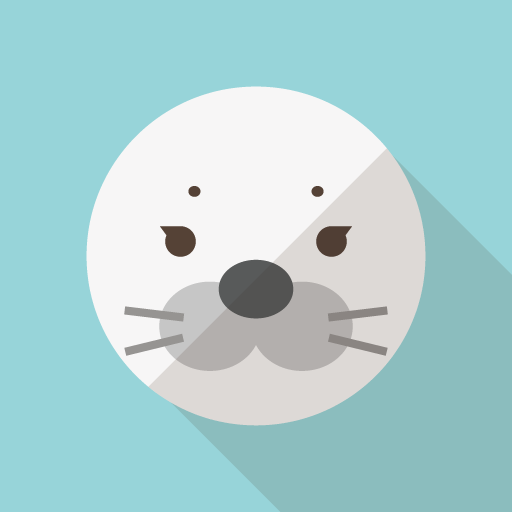

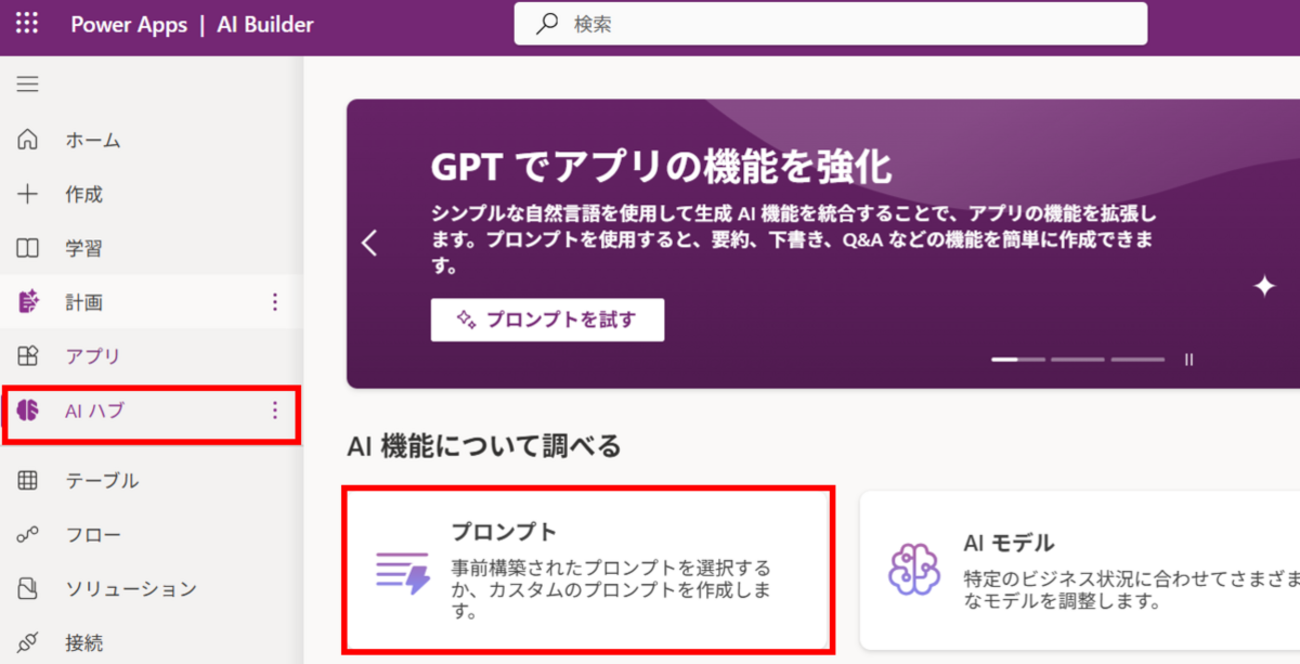
コメント